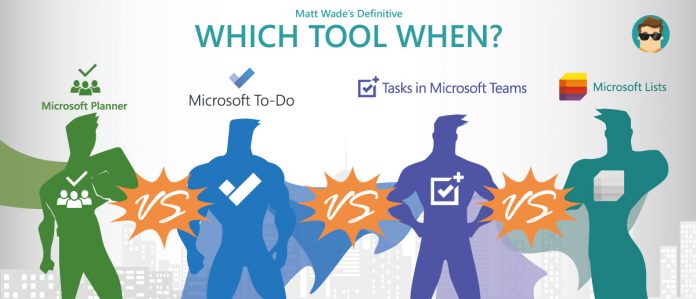In folgenden Artikeln erfahren Sie mehr über die verschiedenen Microsoft 365- Tools:
- Microsoft Lists: WAS sie sind und WIE sie hinzugefügt werden
- Microsoft Planner- Hilfreiche Neuerungen
- Erste Schritte mit Tasks in Microsoft Teams
- Microsoft Teams noch produktiver gestalten
Das Jahr 2020 hat sich als ein großes Jahr für die Einführung neuer Tools und Funktionen in Microsoft 365 erwiesen. Dazu gehört beispielsweise die Einführung von Microsoft Lists – im Wesentlichen ein umfangreiches Update für die SharePoint-Listen, als separate App – die neue Tasks-App in Microsoft Teams und verschiedene Upgrades der beiden wichtigsten Task-Apps, Microsoft Planner und Microsoft To Do.
Dies wirft allseits viele Fragen auf, welches Tool man wann verwenden sollte und inwiefern sich die vier Apps überschneiden. Gute Aufgabenplanung für alle Lebensbereiche ist ein Ziel, das App-Entwickler in aller Welt bestmöglich zu erreichen versucht haben. Nicht ohne Grund findet man bei der Suche in Google Play und dem Apple App Store Tausende Ergebnisse für Aufgaben-Apps.
Doch in welchen Teil des Spektrums fallen Lists, Planner, To Do und Tasks in Teams? Es gibt einige Überschneidungen und bestimmte Aspekte dieser Apps, die eigentlich gar nichts mit der Aufgabenplanung zu tun haben. Schauen wir uns das Ganze einmal näher an.
Vier Apps und ihre Unterschiede
Befassen wir uns zunächst damit, wofür diese Tools tatsächlich gedacht sind. Das heißt natürlich nicht, dass sie nicht mehr als das leisten können, was ich in diesem Beitrag behandele. Es geht hier nur darum, wofür sie ursprünglich gedacht waren:
- Microsoft Planner ist ein benutzerfreundliches, teambasiertes Projektmanagement-Tool. Es ist fest in Microsoft 365-Gruppen eingebaut. Jede Outlook-Gruppe, jedes Teams-Team und jede Yammer-Community kann ihre zu erledigenden Aufgaben so überwachen, dass keine feste Projektmanager-Rolle erforderlich ist. Mithilfe von Kanban-Boards überwacht das Tool Aufgaben und stellt zu jeder umfangreiche Informationen zur Verfügung. Zudem gibt es in Planner personalisierte Ansichten, damit jede Person ihre Planner-Aufgaben in allen Gruppen und Plänen sehen kann. Planner steht in Konkurrenz zu Tools wie Trello, Wrike und Asana.
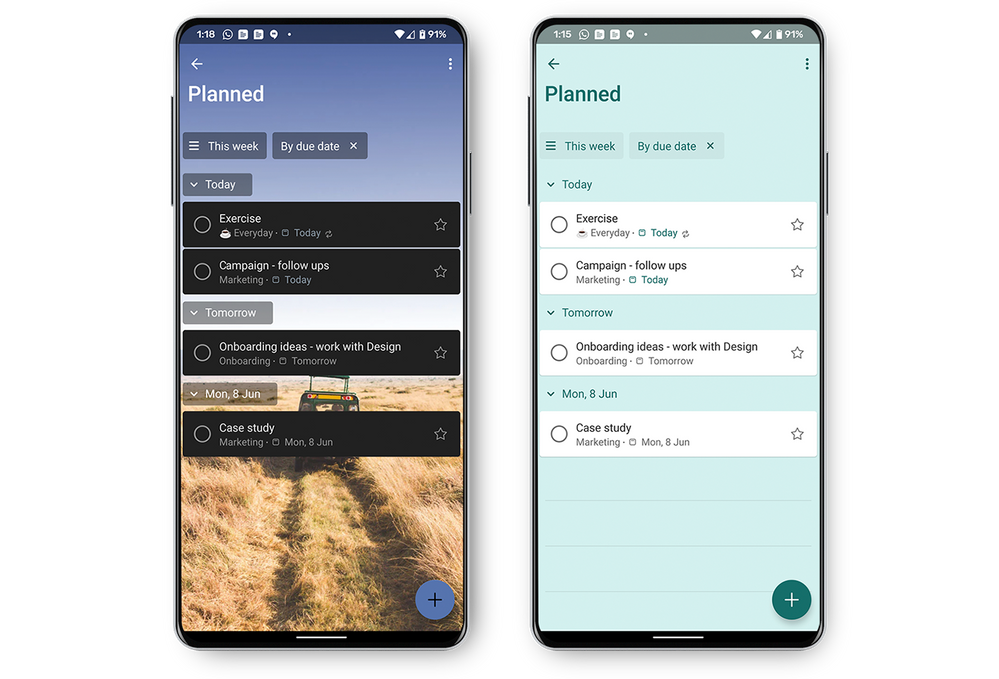
- Microsoft Lists ist ein umfangreiches Upgrade der Funktionen und Benutzeroberfläche der SharePoint-Listen, das in eine eigenständige App ausgelagert wurde. Während Lists bei der Überwachung von Aufgaben und dem Projektmanagement sehr hilfreich sein kann, ist das Tool nicht auf diese Anwendungsgebiete beschränkt. Lists kann außerdem zur Erstellung personalisierter Tabellen und Spalten verwendet werden, die auf Ihre Bedürfnisse zugeschnitten sind. Dies kann etwa die Inventarüberwachung sein, die Erstellung von Veranstaltungsplänen, die Verwaltung von Reiseplänen und so weiter. Dieser Ankündigungs-Blogbeitrag vermittelt einen guten ersten Eindruck davon, was Lists leisten kann. Lists steht in Konkurrenz zu Tools wie monday.com, Asana und Wrike.
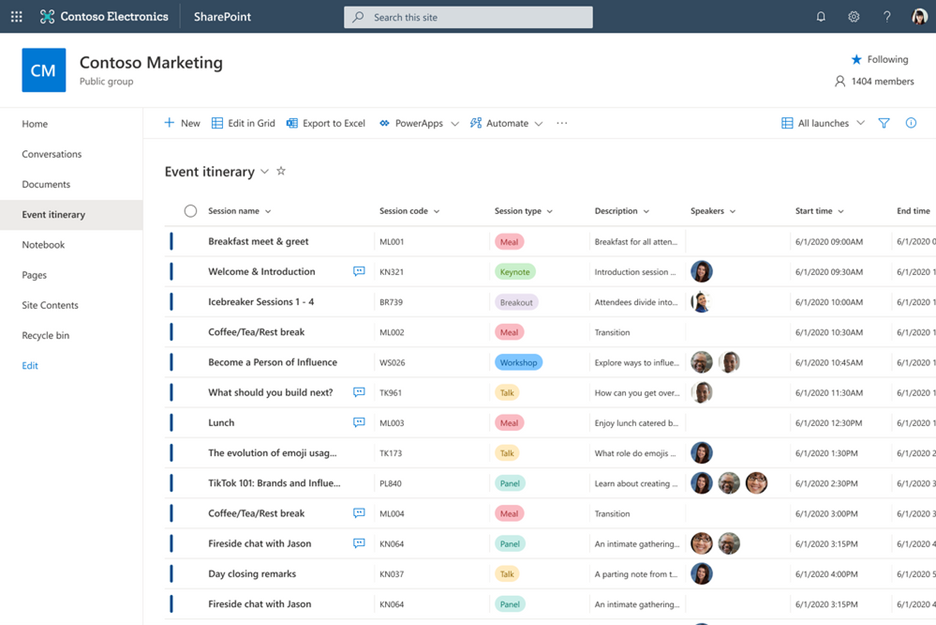
- Microsoft To Do hat Wunderlist – eine App, die Microsoft übernommen hat – ersetzt und sich dahin entwickelt, den Aufgaben-Bereich von Outlook zu ersetzen. Das ist eine ganz schön große Sache, wenn man bedenkt, dass es diese „App“ schon seit Jahrzehnten gibt. To Do überwacht persönliche Aufgaben in von Ihnen, dem Benutzer, verwalteten Listen und Gruppen. Doch die große Verbindung, die To Do zu anderen Apps aufweist, ist, dass Ihre Planner-Aufgaben und alle markierten E-Mails aus Outlook direkt in der App angezeigt werden. Dank ihres Power-Automate-Konnektors können Sie zudem Aufgaben aus anderen Apps wie Microsoft OneNote hinzufügen. Mit To Do können Sie alle Aufgaben in Ihrem Microsoft-Konto an einem Ort zusammenführen.
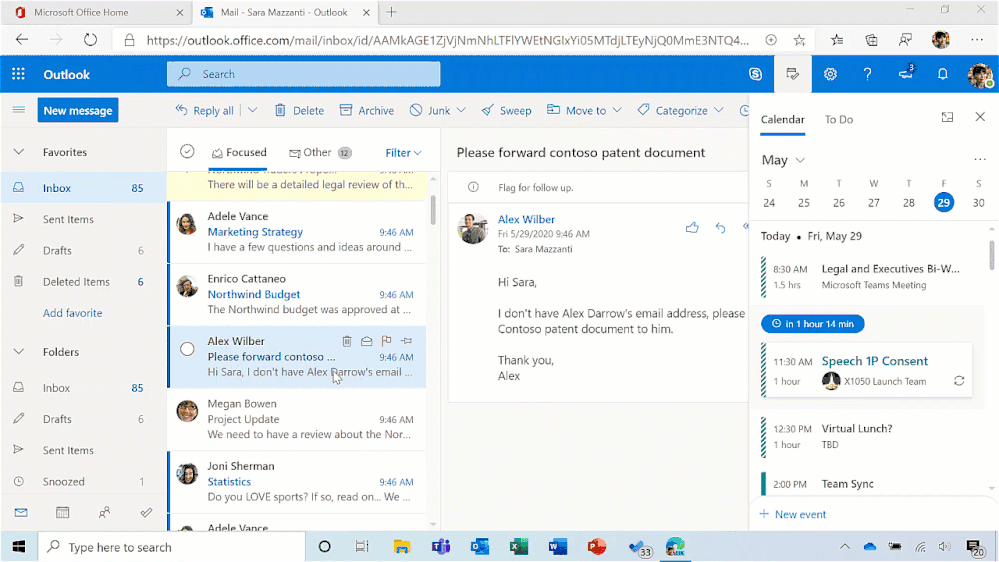
- Tasks in Teams ist eine neue Ergänzung von Microsoft Teams. Es handelt sich um eine zentrale Auflistung Ihrer Aufgaben in Teams-freundlicher Weise. Im Grunde ist es eine Kombination aus Planner und To Do innerhalb von Teams. Eigentlich macht das Tool selbst nichts, außer Ihre Aufgaben in Teams zu zentralisieren – der App, auf die Microsoft für seine Vision des modernen Arbeitsplatzes den größten Schwerpunkt legt. Dieser kürzlich erschienene Ankündigungs-Blogbeitrag bietet Ihnen einen guten Überblick über Tasks in Teams.
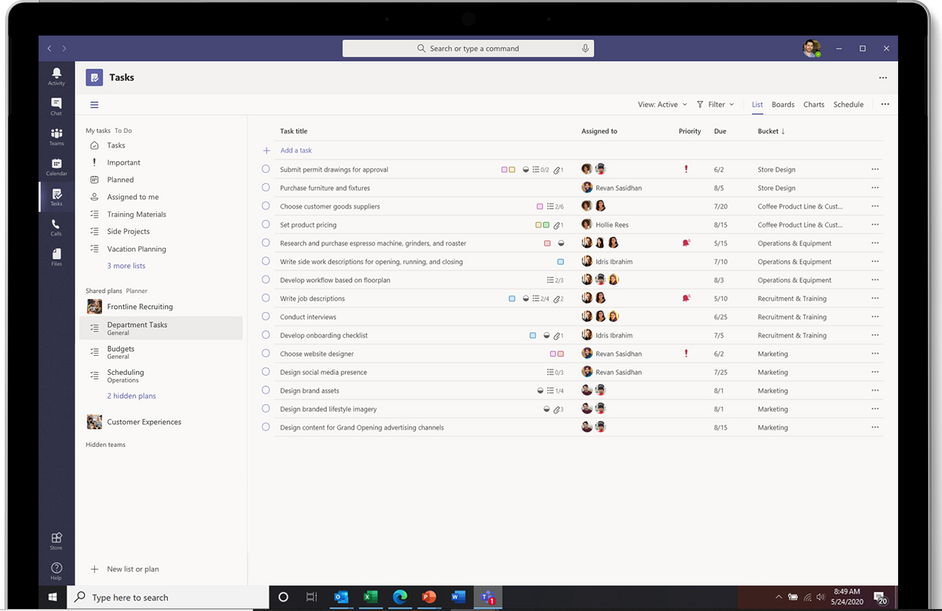
Es kommt im Grunde darauf an, ob die App Ihre Aufgaben speichert und verwaltet oder sie in einer zentralen Ansicht präsentiert.
Planner und Lists eignen sich großartig für das Hinzufügen und Verwalten teambasierter Aufgaben und Aufgabenlisten. To Do ist ideal für das Hinzufügen und Verwalten persönlicher Aufgaben und Aufgabenlisten. Tasks in Teams ist im Grunde ein Fenster, durch das Sie all Ihre Aufgaben in Planner und To Do nebeneinander sehen können. Zum jetzigen Zeitpunkt gibt es noch keine Integration, die gestattet, Listenaufgaben anzuzeigen, die Ihnen über To Do und Tasks in Teams zugewiesen wurden. Nichtsdestotrotz kann Lists mit seinem Konnektor leicht als Registerkarte in einem beliebigen Team hinzugefügt werden, sodass Sie über Teams leicht Zugriff auf die Liste und Ihre anderen Aufgaben haben.
Da wir nun die Unterscheidung zwischen dem Speichern und Anzeigen von Aufgaben geklärt haben, werden aus der Ursprungsfrage, ob wir Planner, To Do, Tasks in Teams oder Lists verwenden sollen, zwei Fragen:
- Planner oder Lists?
- To Do oder Tasks in Teams?
Wie bei den meisten technischen Lösungen lautet die Antwort auch hier: Kommt ganz darauf an.
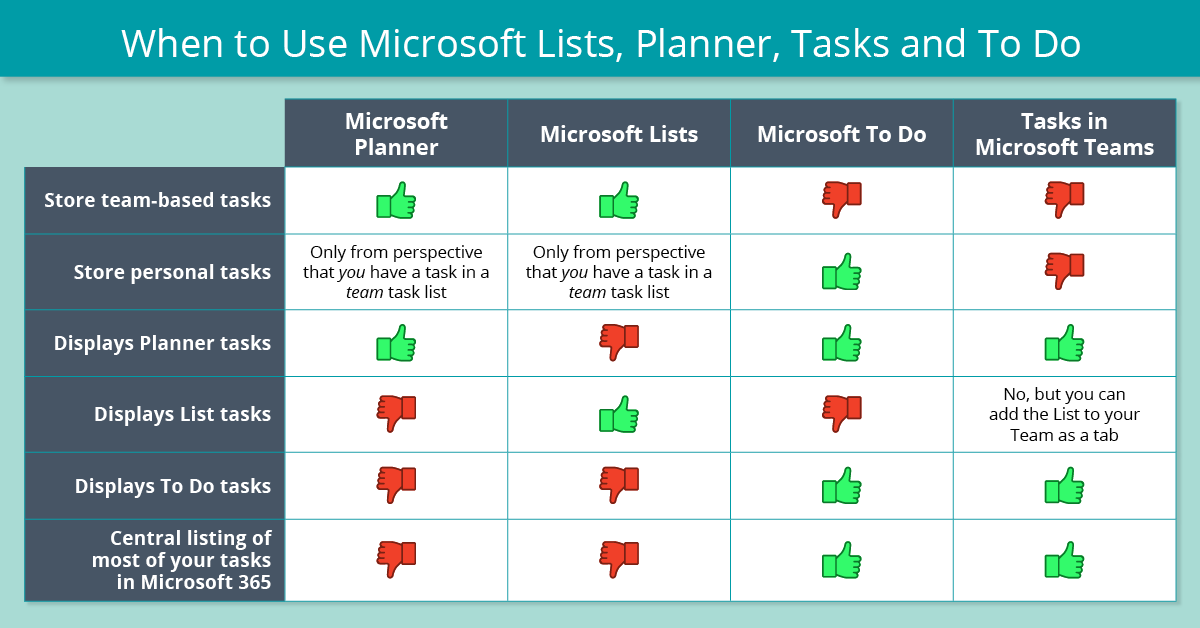
Microsoft Lists oder Microsoft Planner?
Obwohl es zunächst den Anschein hat, als gäbe es viele Überschneidungen zwischen Planner und Lists, sind es bei näherer Betrachtung weniger, als Sie vielleicht denken. Ja, Sie können mit einer Liste im Grunde Planner nachbilden. Doch warum sollten Sie das tun, wenn Sie die Anpassbarkeit nicht brauchen?
Verwenden Sie Planner: Wenn Sie leichtes, schnelles und mühelos verständliches Projektmanagement wollen. Es funktioniert. Sie erhalten zahlreiche Felder für Ihre Aufgaben, Sie können To Do und Tasks in Teams integrieren und Projekte problemlos sowohl nach dem Wasserfall- als auch nach dem agilen Modell verwalten, besonders in kleineren Teams (d. h. nicht bei der Verwaltung großer Unternehmensportfolios). Sie können sich Aufgaben in einer Board- oder auch einer Kalenderansicht anzeigen lassen und haben zudem ein nützliches Dashboard für den Überblick. Planner ist als Web-App, als Teams-Registerkarte und als Mobile-App verfügbar.
Verwenden Sie Lists: Wenn Sie umfangreiche Anpassungsmöglichkeiten wollen, die Ihnen die Gestaltung Ihrer Aufgabenfelder, Optionen, Layouts, Ansichten und vieler weiterer Aspekte ermöglichen. Auch wenn Sie etwas anderes als Aufgaben verwalten wollen, sind Sie mit einer Liste besser bedient. Das bringt uns zu Beispielen wie Inventarüberwachung, Vermögensverwaltung, Veranstaltungs- und Reiseplänen. Sie können sich Aufgaben (und andere Listenelemente) in einer Listen- oder Kalenderansicht anzeigen lassen. Lists ist als Web-App, als Teams-Registerkarte und als Mobile-App verfügbar.
Doch denken Sie daran: Sollten Sie wirklich darauf zählen, eine To Do- und Task in Teams-Integration zu haben, müssen Sie für teambasierte Aufgaben Planner verwenden.
Microsoft To Do oder Tasks in Teams?
Die Wahl zwischen To Do und Tasks in Teams fällt etwas schwerer. Es ist eine reine Entscheidung nach persönlicher Präferenz. Tasks in Teams bietet Ihnen einfach die Möglichkeit, Ihre in Planner und To Do enthaltenen Aufgaben anzuzeigen. Das heißt: Eigentlich werden nur vorhandene Aufgaben in To Do angezeigt, da Planner-Aufgaben auch in To Do angezeigt werden können. Doch die Art der Ansicht unterscheidet sich.
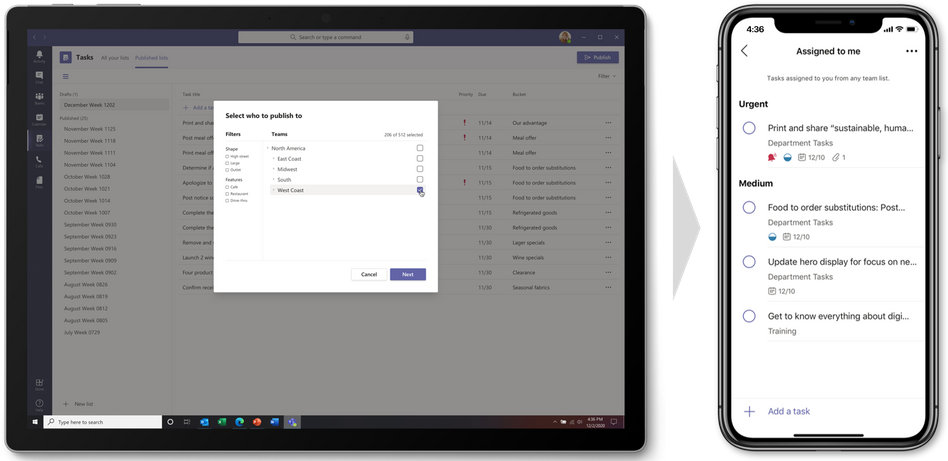
Verwenden Sie To Do: Wenn Sie eine Auflistung Ihrer Aufgaben an einer zentralen Stelle haben möchten – besonders an einer, die über eine großartige Mobile-App verfügt und in der die Einrichtung von Fälligkeitsterminen und Erinnerungen ein Kinderspiel ist (diese Push-Mitteilungen sind echt nützlich!). To Do eignet sich ausgezeichnet zur alltäglichen Verwaltung von Aufgaben und für den Aufbau Ihres persönlichen Zeitplans. To Do eignet sich gut für die granulare Aufgabenverwaltung. Es ist als Web-App, als Desktop-App und als Mobile-App verfügbar.
Verwenden Sie Tasks in Teams: Wenn Sie eine größere Ansicht für Ihre Aufgaben bevorzugen (etwa in einer Liste mit Spalten), dann wird Ihnen Tasks in Teams eher zusagen. Tasks in Teams unterteilt Ihre Aufgaben außerdem nach Plan und Team. Das bedeutet, dass Sie Aufgaben nach Projekt und Arbeitspaket bearbeiten können und nicht nur eine endlose Liste von Ihnen zugewiesenen Aufgaben vor sich haben, die heute erledigt werden müssen (einige von diesen Tagen sind einfach unmöglich zu bewältigen, stimmts?). Wenn Sie Teams außerdem nie verlassen und als zentrale Anlaufstelle für Ihre Arbeit verwenden, sollten Sie Tasks in Teams verwenden. Task in Teams eignet sich gut für die Aufgabenverwaltung aus größerer Perspektive. Es ist in der Web-App, der Desktop-App und der Mobile-App von Teams verfügbar.
Gantt-Diagramme? Leider nicht hier!
Eine Sache, auf die Sie in allen vier Tools verzichten müssen, sind Funktionen zum Anlegen von Gantt-Diagrammen. Der Grund ist vermutlich, dass Microsoft Project – das Premium-Projektmanagement-Tool von Microsoft – diese als Kernfunktion bewirbt und die eigene Premium-App nicht kannibalisiert werden soll.
Sie können Funktionen für Gantt-Diagramme in „alten“ Aufgabenlisten in SharePoint Online finden. Diese sind zwar nicht überwältigend, aber brauchbar. Außerdem können Sie eine Project-Datei mit einer SharePoint-Aufgabenliste synchronisieren, um Lizenzkosten zu sparen und Berechtigungsschutz für verschiedene Aufgaben einzurichten. Weitere Einzelheiten finden Sie hier.
Der Punkt ist folgender: Wenn Sie hoffen, dass eine dieser Apps Ihnen im Hinblick auf Gantt-Diagramme das gibt, was Sie brauchen, sollten Sie vielleicht andere Tools in Augenschein nehmen. Es ist unwahrscheinlich, dass Microsoft vollfunktionale Gantt-Diagramme in Planner oder Lists integrieren wird. In diesem Punkt unterscheiden sich die Apps aus dem Microsoft-Ökosystem von vielen anderen Listen- und Aufgabenapps, insbesondere Asana, Wrike und monday.com, bei denen Gantt-Ansichten im Produktangebot enthalten sind (obwohl diese Apps genau wie Project zusätzliche Kosten mit sich bringen).
Fazit
Sie haben jede Menge Auswahl. Das liegt wohl daran, dass es eine Menge Tools gibt, die Ihnen einige oder alle dieser Funktionen bieten. Und sie sind alle in diesen Apps enthalten. Darüber hinaus gibt es verschiedene Apps im Microsoft 365-Ökosystem, die einige dieser Funktionen enthalten. Microsoft tut sein Bestes, um vergleichbare Funktionen anzubieten, die Ihnen mehr für Ihr Geld bieten und Ihren Informationen gleichzeitig erstklassigen Schutz und Sicherheit gewähren.
Darüber hinaus handelt es sich bei vielen dieser Apps um Weiterentwicklungen anderer (Wunderlist, Outlook-Aufgaben, SharePoint-Listen), die auch deren langjährige Benutzer zufriedenstellen müssen. Berücksichtigen Sie die Informationen in diesem Beitrag bei der Entscheidung, was Sie verwenden wollen. Und denken Sie daran: Wenn das, wofür Sie sich entschieden haben, nicht zu funktionieren scheint, dann setzen Sie sich mit Ihrem Team zusammen, sprechen Sie darüber, was Sie alle haben wollen und spielen Sie ein wenig mit den einzelnen Apps herum, um herauszufinden, welche Sie Ihrem Ziel näher bringt.
Abonnieren Sie unseren Blog, um jede Woche weitere Tipps zum Microsoft 365-Management zu erhalten!